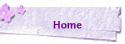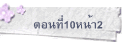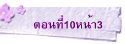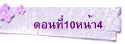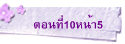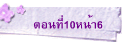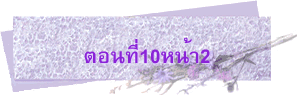
จดหมายเวียน (Mail Merge)
Mail Merge หรือที่มักจะรู้จักกันว่า "จดหมายเวียน" เป็นการเตรียมและสั่งพิมพ์เอกสารรูปแบบหนึ่ง โดยทำการสร้างตัวจดหมายขึ้นมา เรียกว่า "ไฟล์ต้นแบบ หรือไฟล์หลัก" ภายในตัวจดหมายจะมีการเปลี่ยนแปลงแก้ไขข้อมูลบางส่วน เช่น ชื่อ-นามสกุล, ตำแหน่ง, วันที่, สถานที่ หรืออื่น ๆ ตามต้องการ ซึ่งการเปลี่ยน-แปลง แก้ไขส่วนต่าง ๆ นั้น จะอาศัยข้อมูลจากไฟล์เก็บรายการข้อมูล ที่เรียกว่า "ไฟล์รายการข้อมูล หรือ ไฟล์ผนวก" เมื่อทำการสั่งพิมพ์จดหมาย และบอกจำนวนชุดที่ต้องการพิมพ์ โปรแกรมจะไปดึงข้อมูลจากไฟล์ผนวก มาทำการผนวกเข้ากับไฟล์หลักโดยอัตโนมัติ
สำหรับ Word คำว่า "Mail Merge" ไม่ได้หมายถึง จดหมายเวียนเสมอไป แต่รวมถึงการพิมพ์อื่น ๆ ที่มีลักษณะเช่นเดียวกับจดหมายเวียน ได้แก่ การพิมพ์ป้ายฉลาก (Label) การพิมพ์หรือจ่าหน้าซองจดหมาย
การสร้าง Mail Merge จะต้องมีไฟล์ 2 ไฟล์ ได้แก่
1) ไฟล์รายการข้อมูล (Merge File) เก็บรายชื่อของบุคคลที่ต้องการนำมาผสมรวมกับจดหมาย
2) ไฟล์ต้นแบบจดหมาย (Main File) ไฟล์จดหมาย

ไฟล์รายการข้อมูล
- เปิดหน้าต่างเอกสารใหม่
- สร้างตารางโดยมีจำนวนช่อง (Column) เท่ากับจำนวนรายการข้อมูล เช่น ต้องการข้อมูลเกี่ยวกับ ชื่อ-นามสกุล, ตำแหน่ง, สังกัด ก็กำหนดตารางที่มีจำนวนคอลัมน์เท่ากับ 3 คอลัมน์
- พิมพ์รายการข้อมูลลงในตาราง โดยบรรทัดแรกของตารางให้พิมพ์เป็น หัวเรื่อง, บรรทัดที่ 2 เป็นต้นไป ให้บรรจุรายการข้อมูลตามหัวเรื่อง
- จัดเก็บไฟล์ (Save)
- ปิดไฟล์ (Close)

ตัวอย่างไฟล์รายการข้อมูล
ไฟล์ต้นแบบจดหมาย
- เปิดหน้าต่างเอกสารใหม่
- พิมพ์ต้นแบบจดหมาย โดยเว้นที่ว่างให้กับข้อมูลที่ต้องการเพิ่มเติม

- จัดเก็บไฟล์ต้นแบบจดหมาย (Save)
- เปิดเมนู Tools
- เรียกคำสั่ง Mail Merge ... จะปรากฏกรอบโต้ตอบ ดังนี้

- Click เมาส์ที่ปุ่ม Create จากตัวเลือก Main Document
- เลือก Form Letter จะปรากฏกรอบโต้ตอบซ้อน ดังนี้
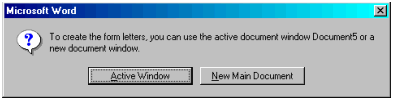
- เลือกปุ่ม Active Window
- ปรากฏกรอบโต้ตอบ ดังนี้
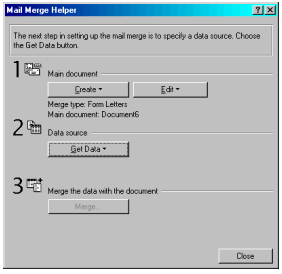
- Click เมาส์ที่ปุ่ม Get Data จากตัวเลือก Data Source
- เลือกคำสั่ง Open Data Source
- พิมพ์ชื่อไฟล์ และไดร์ฟของไฟล์ที่เก็บรายการข้อมูล
- เลือกคำสั่ง
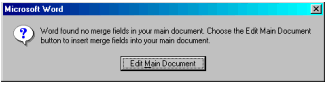
จะปรากฏแถบเครื่องมือชุดใหม่ ดังนี้
![]()
- เลื่อน Cursor ไปยังตำแหน่งที่ต้องการวางรายการข้อมูล
- Click เมาส์ที่ปุ่ม Insert Merge Field แล้วเลือกชื่อรายการข้อมูลที่ต้องการ จะปรากฏชื่อรายการข้อมูลในต้นแบบจดหมาย โดยมีเครื่องหมาย << >> กำกับ
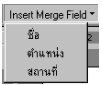
ทำจนครบทุกตำแหน่ง
เมื่อเรียบร้อยแล้ว การสั่งพิมพ์จดหมายให้
Click เมาส์ที่ไอคอน Merge to Print ![]() จะได้จดหมาย ตามจำนวนรายการข้อมูลที่ป้อนลงไป
จะได้จดหมาย ตามจำนวนรายการข้อมูลที่ป้อนลงไป
สามารถดูข้อมูลจริงได้จากปุ่ม
![]() และ
และ
![]()